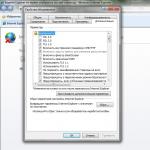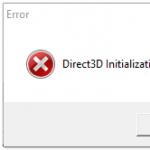Mali program za sigurnosno kopiranje upravljačkih programa koji ne zahtijeva instalaciju. Omogućuje vam da pronađete sve upravljačke programe instalirane na računalu i spremite ih za kasniju obnovu nakon ponovne instalacije sustava. Njegova glavna značajka je mogućnost spremanja upravljačkih programa ne samo za sustav koji radi, već i za neaktivan ili čak neoperabilan!
Ponovno instaliranje sustava je jednostavna stvar, ali prilično problematična. Prvo, morate unaprijed kopirati sve potrebne podatke (dokumente, fotografije, glazbu itd.) na sigurnosne kopije medija.
Zatim pripazite da ne zaboravite oznake i lozinke spremljene u vašim preglednicima. Možda ćete također trebati spremiti potrebne konfiguracijske datoteke za razne aplikacije...
I često se događa da se čini da je sve spremljeno, sustav je već ponovno instaliran, ali ispada da je disk s upravljačkim programom za vaše računalo ili prijenosno računalo negdje nestao! Je li vam se ovo ikada dogodilo?
Ako imate pristup Internetu, onda se možete nekako izvući iz ove situacije (iako ćete potrošiti puno vremena na preuzimanje novih upravljačkih programa). A ako ne? Tada ćete morati tražiti potrebne diskove od prijatelja ili negdje drugdje :).
Ali pokazalo se da se sve te nevolje mogu vrlo lako izbjeći izradom sigurnosna kopija instaliranih upravljačkih programa! A u tome će nam pomoći odličan besplatni program. Dvostruki vozač.
Usporedba s plaćenim analogom
Double Driver nema bogatu funkcionalnost, ali se sa svojim glavnim zadatkom nosi s praskom - sprema instalirane upravljačke programe i pomaže ih vratiti na novi sustav. Plaćeni uslužni program My Drivers ima slične mogućnosti:
Iz usporedbe je jasno da plaćena aplikacija ima malo više mogućnosti od Double Drivera, ali sve su one (s izuzetkom, naravno, mogućnosti preuzimanja upravljačkih programa s interneta) praktički beskorisne. Ali i naš besplatni program ima svoje adute.
Prvo, Double Driver može tražiti upravljačke programe čak i na neaktivnom sustavu (može biti od velike pomoći pri radu s LiveCD-om)!
I drugo, omogućuje vam spremanje zapisa vašeg rada i popisa otkrivenih upravljačkih programa. To može pomoći naprednim korisnicima da pronađu upravljačke programe koji su im potrebni na mreži.
Početak rada s programom
Double Driver ne zahtijeva instalaciju, pa za početak rada s programom jednostavno raspakirajte mapu s njim na tvrdi disk i pokrenite datoteku dd.exe:
![]()
Sučelje programa je na engleskom, ali dosta jednostavno, tako da većinom ne zahtijeva prijevod. Prozor aplikacije sastoji se od dva dijela: alatne trake s funkcionalnim gumbima i radnog područja.
Prilikom učitavanja nalazimo se u odjeljku "Početna", gdje možemo vidjeti dnevnik događaja programa, spremiti ga u tekstualnu datoteku ili ispisati na pisaču. U ovom odjeljku gumb "Odaberi" nije aktivan jer se ovdje nema što odabrati :).
Sigurnosno kopiranje vaših upravljačkih programa
Da biste vidjeli popis instaliranih upravljačkih programa i napravili sigurnosnu kopiju, moramo kliknuti drugi gumb na alatnoj traci - "Sigurnosna kopija":

Kako biste dobili popis upravljačkih programa, morate kliknuti gumb "Skeniraj trenutni sustav".
Međutim, kao što sam već spomenuo, Double Driver također može tražiti upravljačke programe u neaktivnim direktorijima sustava. Da biste to učinili, upotrijebite gumb "Skeniraj drugi sustav". Ova će funkcija biti korisna ako imate nekoliko operativnih sustava na tvrdom disku (na primjer, XP i 7).
Vi samo trebate navesti mapu sa željenim OS-om i skenirati je bez potrebe za preuzimanjem!
Prema zadanim postavkama, popis će istaknuti sve upravljačke programe koji nisu uključeni u sustav Windows (iako su svi standardni upravljački programi prisutni!). Pomoću gumba "Odaberi" možete brzo odabrati sve upravljačke programe, poništiti njihov odabir ili obrnuti odabir (to jest, odabrati sve upravljačke programe iz Microsofta).
Naravno, potrebne upravljačke programe možete odabrati i ručno koristeći potvrdne okvire lijevo od naziva.

Dakle, pomoću gumba "Odaberi" (stavka "Nijedan") uklanjamo sve odabire, označavamo samo stavku koja nam je potrebna, a zatim pritisnemo gumb "Sigurnosno kopiraj sada". Pred nama će se pojaviti sljedeći prozor:

Ovdje možemo odabrati mapu za spremanje upravljačkog programa (odjeljak “Destination”) i format samog spremanja (odjeljak “Output”). Što se tiče potonjeg, možemo uštedjeti vozače:
- U formatu strukturiranih mapa koje će program koristiti za oporavak;
- U formatu zip arhive, koji se također može koristiti za oporavak pomoću Double Drivera;
- U formatu izvršne datoteke koja se može koristiti odvojeno od programa kao samostalni instalacijski program.
Odaberite željeni format spremanja (ja sam odabrao prvi) i kliknite gumb "U redu". Nakon nekog vremena sigurnosna će kopija biti spremna!
Oporavak upravljačkog programa
Radi čistoće eksperimenta, potpuno sam uklonio upravljačke programe testirane mrežne kartice iz sustava i sada ću ih pokušati vratiti pomoću Double Drivera.
Da biste se prebacili na način oporavka upravljačkog programa, morate kliknuti treći gumb na alatnoj traci - "Vrati":

Pritisnite gumb “Lociraj sigurnosnu kopiju” i u prozoru koji se otvori odaberite opciju za lokaciju našeg upravljačkog programa (ili upravljačkih programa, ako ste ih kopirali nekoliko odjednom). Ovdje su također dostupne tri opcije oporavka:
- Vraćanje iz zadane mape (Moji dokumenti) će vam odgovarati ako niste promijenili mjesto sigurnosne kopije prilikom spremanja sigurnosne kopije (odjeljak "Odredište");
- Morat ćete odabrati Vrati iz arhive ako ste odabrali drugu opciju (arhiviranje) prilikom izrade sigurnosne kopije;
- Morat ćemo vratiti iz navedene mape (koristio sam je) ako smo promijenili zadanu mapu za pohranu sigurnosne kopije.
Ako ste odabrali ispravnu lokaciju, vidjet ćete popis upravljačkih programa dostupnih za instalaciju:

Označavamo stavke koje su nam potrebne i kliknemo gumb "Vrati sada". Pokrenut će se standardni čarobnjak za instalaciju upravljačkog programa uređaja koji će automatski ispravno konfigurirati sustav i pripremiti našu hardversku komponentu za rad:

Nakon dovršetka instalacije sigurnosne kopije upravljačkog programa, sustav je uspješno detektirao moju mrežnu karticu i bez puno napora sam uspio vratiti sve svoje postavke na nju. Test je pokazao da Double Driver radi sasvim korektno, što nam i treba :).
Dodatne mogućnosti
Zapravo, u Double Driveru nema posebnih dodatnih značajki. Jedino što program može učiniti izvan gore opisanih funkcija je spremanje zapisa o svom radu i popisa pronađenih upravljačkih programa.
Takve informacije mogu biti korisne naprednim korisnicima ili administratorima sustava jer im omogućuju da odmah vide sve komponente instalirane na sustavu.
Za korištenje ove funkcije potrebno je samo kliknuti gumb “Spremi” na kartici s traženim podacima. Dakle, na kartici "Početna" možemo spremiti dnevnik rada dvostrukog upravljačkog programa, u "Sigurnosna kopija" - popis instaliranih upravljačkih programa, a u "Vraćanje" - popis rezerviranih:

Na primjer, na gornjoj snimci zaslona možemo vidjeti fragment spremljenog popisa instaliranih upravljačkih programa. U njemu osim, naravno, naziva uređaja, možemo vidjeti datum zadnjeg ažuriranja drajvera, njegovu verziju, klasu i identifikatore (ven i dev), pomoću kojih možete pronaći sav softver za odabrani uređaj!
Prednosti i nedostaci programa
- nije potrebna instalacija;
- mogućnost odabira bilo kojeg upravljačkog programa (uključujući sistemske) za sigurnosnu kopiju;
- sigurnosna kopija upravljačkih programa iz neaktivnog sustava;
- stvaranje sigurnosnih kopija upravljačkih programa s automatskom instalacijom;
- spremanje popisa instaliranih upravljačkih programa u tekstualni dokument.
- Nije moguće preuzeti upravljačke programe s interneta.
zaključke
Double Driver jednostavan je alat za sigurnosno kopiranje instaliranih upravljačkih programa. No, ovaj “konj” ponekad može pomoći iu situacijama kada su druga rezervna “čudovišta” nemoćna.
Na primjer, još nisam naišao na program koji bi mogao spasiti sve upravljačke programe iz već "palog" sustava. A Double Driver, zahvaljujući svojoj prenosivosti i funkciji "Skeniraj drugi sustav", s ovim se zadatkom nosi s praskom!
p.s. Dopušteno je slobodno kopiranje i citiranje ovog članka, pod uvjetom da je navedena otvorena aktivna veza na izvor i očuvanje autorstva Ruslana Tertyshnyja.
Upravljački programi važna su komponenta interakcije između računalnog hardvera i operativnog sustava te softvera instaliranog na njemu. Stoga, kada eksperimentirate s njima ili ih ažurirate, preporuča se stvoriti sigurnosnu kopiju već instaliranih upravljačkih programa, tako da ako se nešto dogodi, možete vratiti normalan rad računala. Danas ćemo vam reći o malom uslužnom programu pod nazivom Double Driver, s kojim možete brzo napraviti sigurnosne kopije upravljačkih programa.
Double Driver je besplatni program koji je u pravom smislu riječi upravitelj upravljačkih programa za uređaje spojene na matičnu ploču računala s mogućnošću sigurnosne kopije istih. Uslužni program, poput upravitelja datotekama, prikazuje sve upravljačke programe instalirane u operativnom sustavu u obliku popisa, a također vam omogućuje da spremite ovaj popis i ispišete ga.
Najpopularnija funkcija uslužnog programa Double Driver je sigurnosna kopija upravljačkih programa za Windows 8, 7, Vista i XP. Većina korisnika odabire upravo ovaj program za rad jer je besplatan i brzina sigurnosne kopije upravljačkog programa je vrlo velika. Usput, u samo nekoliko minuta može stvoriti potpunu sigurnosnu kopiju operativnog sustava koji je instaliran više od godinu dana, i stoga je nakupio dosta upravljačkih programa. Osim toga, prilikom stvaranja kopija, uslužni program sortira sve datoteke u mape čiji nazivi odgovaraju nazivima uređaja. Osim sortiranja po mapama, uslužni program također sadrži filtar u svojoj funkcionalnosti koji filtrira sve upravljačke programe prema njihovim programerima, na primjer, od Microsofta itd.
Sigurnosno kopiranje vaših upravljačkih programa
Sigurnosnu kopiju upravljačkih programa instaliranih u sustavu možete izraditi brzo i u samo nekoliko klikova pomoću programa Double Driver koji možete preuzeti na donjoj poveznici. Uslužni program ne zahtijeva instalaciju i može se koristiti na bilo kojem prijenosnom mediju.
Pokrenite uslužni program na svom računalu iu njegovom glavnom prozoru, u gornjem izborniku, kliknite na gumb "Backup", zatim kliknite na "ScanCurrentSystem", kao što je prikazano na slici ispod.

Zatim označite potvrdne okvire uz one upravljačke programe za koje ćete napraviti sigurnosnu kopiju, a zatim kliknite "Sigurnosna kopija sada". Možete ih sve označiti ako sumnjate da ste označili prave.

U dijaloškom okviru koji se pojavi, naznačite programu mjesto na vašem tvrdom disku gdje bi trebao spremiti sigurnosnu kopiju upravljačkih programa, a također aktivirajte radio gumb "Komprimirana (zipana) mapa" ako želite da kopija bude komprimirana u arhiva. Osim toga, ako trebate stvoriti samoraspakirajuću arhivu, tada umjesto gornjeg radio gumba aktivirajte "Samoraspakiranje jedne datoteke (izvršna)". Kliknite "U redu" za početak procesa stvaranja kopije.

Pričekajte da uslužni program Double Driver završi s radom i obavijesti vas o tome odgovarajućom porukom.

Stvorena arhiva sa sigurnosnom kopijom upravljačkih programa bit će pohranjena na mjestu koje ste prethodno naveli i imat će naziv modela vaše matične ploče, kao i datum izrade sigurnosne kopije. Da biste vratili upravljačke programe iz ove arhive, morate je raspakirati, zatim pokrenuti instalacijski čarobnjak i slijediti njegove upute i savjete.
Obično se prilikom ponovne instalacije sustava Windows javljaju situacije kada trebate vratiti najpotrebnije stvari - ovo. Dobro je ako uz njih imate instalacijske diskete. Ovo je za matičnu ploču, video karticu, zvučnu karticu itd. Što učiniti ako ih nema, ali su potrebni vozači? Možete, naravno, pribjeći pomoći Interneta i preuzeti ono što vam je potrebno od tamo, ali postoje situacije kada ili nije u automatskom načinu rada ili morate sami pretraživati stranice uz rizik da to dobijete. Stoga ću vam opisati metodu kojom možete brzo i sigurno vratiti stare upravljačke programe.
Neću opisivati što su upravljački programi, samo ću ukratko napisati da je upravljački program neka vrsta uslužnog programa koji operacijskom sustavu "objašnjava" kakvi su uređaji povezani s njim i kako s njima raditi. Ako nema upravljačkih programa, neće biti normalnog rada uređaja.
Windows često već ima predinstalirane minimalne i standardne upravljačke programe, čak i za video karticu, ali oni neće pružiti potpunu funkcionalnost s računalom, tako da trebate instalirati vlastite (originalne) upravljačke programe za svaki uređaj.
Već sam gore napisao kako instalirati "drvo za ogrjev" na standardni način (preko diskova koji su bili uključeni u uređaje i "računalo"), a sada ću objasniti kako ovaj postupak učiniti lakšim i praktičnijim.
Naravno, za rješavanje takvog uobičajenog problema već su izmišljene mnoge metode i programi. U ovom ću članku pisati o jednom od tih programa. Program se zove Dvostruki vozač a možete ga preuzeti sa tab Preuzimanja odabirom samog programa i jedne od stranica za preuzimanje
Pa ipak, ne morate čekati da ponovno instalirate sustav. Ovu kopiju upravljačkih programa možete napraviti bilo kada ili jednom svaka 2-3 mjeseca (ovisno o tome što vam više odgovara) i spremiti je negdje na flash pogon ili tvrdi disk. Za svaki slučaj, ali može kasnije i dobro doći.
- Pozdrav admine, želim ponovo instalirati operativni sustav Windows 8.1 na svom HP prijenosnom računalu, ali ne želim se zamarati traženjem upravljačkih programa nakon ponovne instalacije sustava, sve se promijenilo na web stranici HP-a i uopće nije jasno kako preuzeti upravljačke programe tamo. Postoji li neki način da se napravi sigurnosna kopija upravljačkih programa koristeći Windows 8.1 i kako onda instalirati upravljačke programe iz te sigurnosne kopije.
- Pozdrav, pitanje je sljedeće: na poslu na proračunskom računalu trebate ponovno instalirati operativni sustav Windows 7, na web stranici matične ploče postoje upravljački programi samo za Windows XP, ne mogu zamisliti gdje je prethodni administrator sustava pronašao upravljačke programe za “ sedam” za ovu majku. Dakle, prije ponovne instalacije sustava moram napraviti sigurnosnu kopiju upravljačkih programa?
Pozdrav prijatelji, ako želite napraviti sigurnosnu kopiju svih instaliranih upravljačkih programa u operativnom sustavu, možete koristiti dvije metode u nastavku. Ove vam metode mogu biti vrlo korisne ako vaše računalo sadrži rijetke uređaje čije je upravljačke programe teško pronaći na internetu. Nakon ponovne instalacije operativnog sustava jednostavno instalateru Windows drajvera označite prethodno kreiranu sigurnosnu kopiju i to je to, ali nažalost ne mogu se svi drajveri instalirati na ovaj način, također ću vam reći što učiniti u ovom slučaju.
Na primjer, na web stranici moje stare matične ploče uopće nema upravljačkih programa za Windows 8.1, već samo za Windows 7, tako da sam svojedobno nakon instalacije Windows 8.1 morao tražiti upravljačke programe za neke uređaje na internetu, ne Ne želim ovo učiniti drugi put, stoga ću prije ponovne instalacije sustava sigurno napraviti sigurnosnu kopiju upravljačkih programa.
Prvi način je korištenje naredbene ljuske PowerShell. Windows PowerShell vrlo je zanimljiv alat za izradu skripti za automatizaciju radnji korisnika u Windows operativnom sustavu.
Drugi način je korištenje programa DriverMagician.
Razmotrimo obje opcije.
Stvaranje sigurnosne kopije upravljačkog programa pomoću naredbene ljuske PowerShell
Pritisnite gumb Start lijevim mišem
I biramo traži, unesite u polje za unos PowerShell, desnom tipkom miša kliknite uslužni program koji se pojavi i odaberite Pokreni kao administrator.

Export-WindowsDriver –Online -Destination I:\Drivers




Napravite sigurnosnu kopiju upravljačkih programa pomoću programa DriverMagician
Idite na službenu web stranicu programa http://www.drivermagician.com/download.htm 

Kliknite na gumb Sigurnosna kopija upravljačkih programa, na desnoj strani prozora svi upravljački programi koji nisu uključeni u distribuciju Windows 8 označeni su crvenom bojom, označite ih i kliknite na gumb Pokrenite sigurnosno kopiranje,

U prozoru koji se pojavi označite medij za pohranjivanje sigurnosne kopije, na primjer, označit ću svoj flash pogon i OK.

Nakon nekoliko minuta, sigurnosna kopija upravljačkog programa za Windows 8.1 je spremna i nalazi se na flash pogonu u mapi Drivers Backup.


Kako vratiti upravljačke programe iz sigurnosne kopije
Nakon ponovne instalacije Windows 8.1, idite na Device Manager, svi uređaji koji nemaju driver će biti ovdje sa žutim trokutićima i uskličnikom. Instaliramo upravljački program na video karticu. Desnom tipkom miša kliknemo našu video karticu i odaberemo Ažurirajte upravljačke programe
Problem ručnog instaliranja upravljačkih programa za Windows 8.1 i 10 manje je relevantan nego za verzije sustava 7 i starije. U razvijenom operativnom sustavu ovaj je proces automatiziran, a upravljački programi za glavne računalne uređaje sami se instaliraju tijekom procesa instalacije Windowsa. Iznimka mogu biti najnovije ili rijetke komponente. I, naravno, razne periferne uređaje spojene na računalo. Postoje i hitni slučajevi. Stoga određeni računalni uređaji (čak i ako su uobičajene komponente) mogu biti bez upravljačkih programa nakon instaliranja modificiranih verzija sustava Windows. Još jedan primjer: možda će nam nedostajati upravljački programi za neke uređaje nakon neuspješnog ažuriranja. Čuvanje diskova s upravljačkim programima za prijenosna računala i komponente osobnog računala dobra je tradicija, ali čak i ako su izgubljeni, alternativa traženju upravljačkih programa na web-mjestima proizvođača je stvaranje njihovih sigurnosnih kopija unaprijed i njihovo vraćanje na ponovno instalirani sustav.
Sigurnosno kopiranje upravljačkih programa, naravno, ne može se smatrati lijekom za sve, jer ova metoda njihovog uvođenja u sustav može biti ograničena verzijom i bitnošću sustava Windows. Ali ovo je brz način rješavanja problema ako se ista verzija sustava Windows (s istom dubinom bita) ponovno instalira i iznenada ostane bez upravljačkog programa za neki uređaj. U nastavku ćemo pogledati 3 načina za stvaranje sigurnosnih kopija upravljačkih programa za Windows i, sukladno tome, njihovo vraćanje.
1. DISM (za Windows 8.1 i 10)
Sigurnosno kopiranje upravljačkih programa u sustavu Windows 8.1 i 10 može se obaviti bez softvera treće strane, koristeći standardnu funkcionalnost - naredbeni redak i alat DISM. Najprije morate stvoriti mapu u koju će biti pohranjene sigurnosne kopije upravljačkih programa. Naravno, ova bi se mapa trebala nalaziti na nesistemskoj particiji diska ili vanjskom pogonu. Njegov naziv može biti bilo koji, ali ne smije sadržavati razmake.
Pritisnite tipke Win+X i upotrijebite izbornik koji se otvori za pokretanje naredbenog retka.
Unesite naredbu poput ove:
dism /online /export-driver /destination:D:\Drivers_backup
Dio naredbe “D:\Drivers_backup” je pojedinačna staza za svakog do prethodno stvorene mape u koju će biti smještene sigurnosne kopije. Nakon unosa naredbe pritisnite Enter. Kada je sigurnosna kopija upravljačkog programa dovršena, dobit ćete obavijest "Operacija je uspješno dovršena".

Ako ponovno instalirani Windows nema upravljačke programe za neke komponente, morate otići do upravitelja uređaja (link za brzi pristup dostupan je u istom izborniku kada pritisnete tipke Win+X). Na uređaju s nedostajućim upravljačkim programom kliknite desnom tipkom miša i odaberite "Ažuriraj upravljačke programe".


Registriramo put prethodno stvorene mape u kojoj su postavljene sigurnosne kopije upravljačkih programa ili odredimo ovaj put pomoću gumba za pregledavanje. I kliknite "Dalje" za vraćanje upravljačkog programa odabranog uređaja.

Mogućnost izrade sigurnosne kopije često se može naći među funkcionalnostima programa za automatsku instalaciju upravljačkih programa. To su programi kao što su: DriverPack Solution, Driver Easy, Driver Booster Pro, Advanced Driver Updater, Slim Drivers, DriverMax, Auslogics Driver Updater i drugi. Zatim ćemo pogledati kako se stvaraju sigurnosne kopije upravljačkih programa i kako se odvija proces oporavka pomoću posljednja dva programa.
2.DriverMax
Funkcija sigurnosne kopije upravljačkih programa dostupna je u besplatnoj verziji jednog od najboljih upravitelja upravljačkih programa - DriverMax. Idite na odjeljak "Backup" u programu. DriverMax nudi dvije vrste sigurnosne kopije: prva je stvaranje obične točke vraćanja sustava Windows, druga je izvoz upravljačkih programa u arhivsku datoteku. Za slučajeve ponovne instalacije sustava Windows, naravno, morate odabrati drugu opciju. Odaberite “Create driver backup archive” i kliknite “Next”.



Da biste vratili upravljačke programe na ponovno instalirani Windows, instalirajte program DriverMax, pokrenite ga i idite na odjeljak "Vraćanje" u programu. Odaberite drugu stavku, kao što je prikazano na snimci zaslona, i kliknite "Dalje".

Kliknite gumb "Učitaj" i u prozoru Explorera odredite put do mape s izvezenim upravljačkim programima.


3. Auslogics Driver Updater
Kao i DriverMax, upravitelj upravljačkih programa Auslogics Driver Updater nudi plaćenu i besplatnu verziju programa. Među mogućnostima potonjeg je sigurnosno kopiranje upravljačkih programa za Windows. Idemo u odjeljak "Sigurnosna kopija" programa, odabiremo sve ili samo neke pojedinačne uređaje. I kliknite gumb "Kopiraj".


Nakon ponovne instalacije sustava Windows, instalirajte Auslogics Driver Updater, prijeđite na odjeljak "Vraćanje" i kliknite vezu "Uvezi arhive". Navedite stazu do prethodno izvezene programske datoteke.

Nakon toga u prozoru programa otvorite popis uređaja za koje su spremljeni upravljački programi. Označavanjem okvira odaberite sve ili neke od njih i kliknite gumb "Vrati".

Ugodan dan!